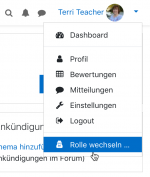Rollen wechseln: Unterschied zwischen den Versionen
K (→See also) |
Keine Bearbeitungszusammenfassung |
||
| Zeile 1: | Zeile 1: | ||
{{Rollen}} | {{Rollen}} | ||
== | ==Vorübergehend in eine andere Rolle wechseln== | ||
Die Funktion "Rolle wechseln" ermöglicht es einem Nutzer, über den Menupunkt "Rolle wechseln" im [[Nutzermenü]] vorübergehend in eine andere Rolle zu wechseln, um zu sehen, wie der Kurs für jemanden mit dieser Rolle aussehen würde. | |||
[[Datei:RolleWechselnNutzermenu.png|150px]] | [[Datei:RolleWechselnNutzermenu.png|150px]] | ||
Das Wechseln der Rollen ist nicht perfekt, da Sie derselbe Nutzer bleiben und Ihr Nutzer möglicherweise nicht über Dinge wie Bewertungen verfügt, was dazu führt, dass einige Studierendenansichten anders aussehen, als ein/e echte/r Studierende/r sie sehen könnte. Um eine 100 % genaue Ansicht zu erhalten, erstellen Sie am besten ein Teststudierendenkonto und melden sich mit diesem in Ihrem Kurs an. Es ist sinnvoll, dieses in einem anderen Browser angemeldet zu haben, damit Sie schnell hin und her wechseln können. | |||
Die Fähigkeit moodle/role:switchroles wird für die Rolle benötigt, damit Sie den Rollenwechsel im Nutzermenü sehen können. Die Fähigkeit ist für die Standardrollen Manager und Lehrer erlaubt. | |||
Eine andere Möglichkeit, eine Schüleransicht zu sehen, besteht darin, sich als einer Ihrer echten Schüler "einzuloggen". Dazu benötigen Sie die spezielle Fähigkeit [[Fähigkeiten/moodle/user:loginas|user:loginas]], und Sie müssen aufpassen, dass Sie nicht versehentlich Dinge für diese/n Studierende/n ändern. | |||
==Site administration settings== | ==Site administration settings== | ||
| Zeile 26: | Zeile 26: | ||
==See also== | ==See also== | ||
==Einstellungen auf Systemebene== | |||
Die Liste der Rollen, zu denen Sie wechseln können, wird in der Site-Administration im Reiter "Rollenwechsel zulassen" unter "Rollen definieren" eingestellt. | |||
==Rollenwechsel für eine/n Trainer/in ohne Bearbeitungsrecht erlauben== | |||
# Gehen Sie zu Website-Administration / Nutzer/innen / Rechte ändern / Rollen verwalten und klicken Sie auf die Registerkarte 'Rollenwechsel erlauben'. | |||
# Vergewissern Sie sich, dass die Kontrollkästchen für "Teilnehmer/in" und "Gast" in der Zeile für Trainer/in ohne Bearbeitungsrecht aktiviert sind. | |||
# Speichern Sie die Änderungen. | |||
# Klicken Sie auf die Registerkarte "Rollen verwalten" und bearbeiten Sie die Rolle "Trainer/in ohne Bearbeitungsrecht". | |||
# Geben Sie "switch" in das Filterfeld ein und aktivieren Sie das Kontrollkästchen, um die Funktion "Rollen wechseln" zuzulassen (moodle/role:switchroles). | |||
# Speichern Sie die Änderungen. | |||
==Siehe auch== | |||
*[[Rollen verwalten]] | *[[Rollen verwalten]] | ||
Version vom 26. Februar 2021, 07:12 Uhr
Vorübergehend in eine andere Rolle wechseln
Die Funktion "Rolle wechseln" ermöglicht es einem Nutzer, über den Menupunkt "Rolle wechseln" im Nutzermenü vorübergehend in eine andere Rolle zu wechseln, um zu sehen, wie der Kurs für jemanden mit dieser Rolle aussehen würde.
Das Wechseln der Rollen ist nicht perfekt, da Sie derselbe Nutzer bleiben und Ihr Nutzer möglicherweise nicht über Dinge wie Bewertungen verfügt, was dazu führt, dass einige Studierendenansichten anders aussehen, als ein/e echte/r Studierende/r sie sehen könnte. Um eine 100 % genaue Ansicht zu erhalten, erstellen Sie am besten ein Teststudierendenkonto und melden sich mit diesem in Ihrem Kurs an. Es ist sinnvoll, dieses in einem anderen Browser angemeldet zu haben, damit Sie schnell hin und her wechseln können.
Die Fähigkeit moodle/role:switchroles wird für die Rolle benötigt, damit Sie den Rollenwechsel im Nutzermenü sehen können. Die Fähigkeit ist für die Standardrollen Manager und Lehrer erlaubt.
Eine andere Möglichkeit, eine Schüleransicht zu sehen, besteht darin, sich als einer Ihrer echten Schüler "einzuloggen". Dazu benötigen Sie die spezielle Fähigkeit user:loginas, und Sie müssen aufpassen, dass Sie nicht versehentlich Dinge für diese/n Studierende/n ändern.
Site administration settings
The list of roles that you can switch to is set in the "Allow role switches" tab in 'Define roles' in the site administration.
Enabling a non-editing teacher to switch roles
- Go to Site administration / Users / Permissions / Define roles and click the 'Allow role switches' tab.
- For the non-editing teacher row, make sure that the checkboxes for Student and Guest are ticked.
- Save changes.
- Click the 'Manage roles' tab and edit the non-editing teacher role.
- Enter 'switch' in the filter field, then tick the checkbox to allow the capability 'Switch to other roles' (moodle/role:switchroles).
- Save changes.
See also
Einstellungen auf Systemebene
Die Liste der Rollen, zu denen Sie wechseln können, wird in der Site-Administration im Reiter "Rollenwechsel zulassen" unter "Rollen definieren" eingestellt.
Rollenwechsel für eine/n Trainer/in ohne Bearbeitungsrecht erlauben
- Gehen Sie zu Website-Administration / Nutzer/innen / Rechte ändern / Rollen verwalten und klicken Sie auf die Registerkarte 'Rollenwechsel erlauben'.
- Vergewissern Sie sich, dass die Kontrollkästchen für "Teilnehmer/in" und "Gast" in der Zeile für Trainer/in ohne Bearbeitungsrecht aktiviert sind.
- Speichern Sie die Änderungen.
- Klicken Sie auf die Registerkarte "Rollen verwalten" und bearbeiten Sie die Rolle "Trainer/in ohne Bearbeitungsrecht".
- Geben Sie "switch" in das Filterfeld ein und aktivieren Sie das Kontrollkästchen, um die Funktion "Rollen wechseln" zuzulassen (moodle/role:switchroles).
- Speichern Sie die Änderungen.
Siehe auch
- Rollen verwalten
- Die Fähigkeit moodle/user:loginas